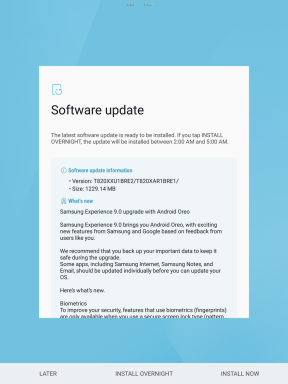[Решено] iPhone 11 не може да актуализира приложения чрез App Store
разни / / August 05, 2021
Въпреки че App Store непрекъснато се наблюдава и поддържа от самата Apple, има някои недостатъци или проблеми, които може да откриете, докато използвате iPhone. Особено, последната версия на iOS 13 е една от най-бъговите и нестабилни версии на iOS някога. Новите версии на iOS 13 или по-нови предлагат много други корекции на грешки, нови функции и подобрения. И все пак някои от потребителите на iPhone 11 не е в състояние да актуализира приложения през App Store поради някои нещастни причини. Нека проверим как да разрешим този проблем.
Сега си струва да споменем, че понякога сървърът iCloud или сървърът iTunes & App Store може да не работи поради някои проблеми с поддръжката или някакви технически проблеми. И не бихте повярвали, че това нещо се случва няколко пъти. Така че, ако вашият iPhone 11 е изправен пред проблеми като не може да влезе в App Store или не може да изтегля / актуализира приложения, трябва да изчакате час или половина и да проверите отново. Можем да очакваме, че конкретният проблем ще бъде разрешен автоматично като сървърните проблеми доста бързо.
Все пак има някои от възможните решения, споменати по-долу за ваша лекота, ако в случай че вашето устройство изпитва проблеми с интернет свързаност, проблем с кеша, проблеми с мрежовите настройки и т.н.
![[Решено] iPhone 11 не може да актуализира приложения чрез App Store - Как да поправя](/f/235c96d5be97255ad55282dc98e424ef.jpg)
Съдържание
-
1 Стъпки за поправяне на iPhone 11, който не може да актуализира приложения през App Store
- 1.1 1. Проверете прекъсванията в App Store
- 1.2 2. Рестартирайте вашия iPhone 11
- 1.3 3. Актуализирайте чакащите приложения
- 1.4 4. Опреснете вашата интернет връзка
- 1.5 5. Управление на съхранението на устройството
- 1.6 6. Деактивирайте времето на екрана на iPhone 11
- 1.7 7. Нулирайте мрежовите настройки
- 1.8 8. Фабрично нулиране на iPhone
Стъпки за поправяне на iPhone 11, който не може да актуализира приложения през App Store
Както споменахме по-горе, услугите на Apple спират, когато сървърът стане нестабилен или временно прекъсва. Така че, трябва да отидете на официалната страница за състояние на поддръжката на Apple, където можете да намерите текущото състояние на сървъра на всякакви услуги на Apple. Ако в случай, сървърът на App Store работи добре, но се сблъсквате с проблеми на вашия iPhone 11, проверете стъпките по-долу.
1. Проверете прекъсванията в App Store
Понякога услугите или приложенията на Apple може да не работят правилно или да получите грешка поради престой на сървъра или поддръжка. Така че, можете да изчакате няколко часа или незабавно да проверите за престой чрез официалния Страница за състоянието на системата на Apple.
2. Рестартирайте вашия iPhone 11
- Натиснете и задръжте бутона за захранване / странично + бутона за увеличаване на звука заедно за няколко секунди.
- След това освободете двата бутона, когато лентата Slide to Power off се появи на екрана.
- Плъзнете лентата, за да изключите вашия iPhone 11.
- След около 30 секунди натиснете дълго бутона за захранване / странично.
- След това го пуснете, когато се появи логото на Apple.
- Вашето устройство ще се зареди в системата.
Сега проверете отново дали App Store работи или не.
3. Актуализирайте чакащите приложения
Ако искате да актуализирате всички чакащи приложения от App Store, следвайте стъпките по-долу.
- Стартирайте App Store на iPhone.
- Интерфейсът ще се отвори и докоснете иконата на профила в горния десен ъгъл на екрана.
- Подробностите за вашия акаунт ще се покажат тук. Просто превъртете надолу и проверете опцията Налични актуализации.
- Разделът Предстоящи автоматични актуализации ще покаже всички чакащи приложения, които трябва да бъдат актуализирани до най-новата версия.
- Докоснете индивидуално бутона за актуализация на всяко приложение, за да инсталирате актуализацията.
4. Опреснете вашата интернет връзка
- Отидете в Настройки> изберете Wi-Fi или Мобилни данни> изключете превключвателя.
- Активирайте самолетен режим за няколко секунди, за да опресните мрежовата / интернет свързаността.
- Изключете отново самолетния режим и включете Wi-Fi или Mobile Data независимо от това, което използвате.
- Сега можете да опитате да отворите App Store и да проверите, за да актуализирате приложенията.
5. Управление на съхранението на устройството
- Преминете към Настройки на iPhone> Общи> Съхранение на iPhone> преминете към раздела App Store и го докоснете, за да го проверите.
- Ако вътрешното хранилище на вашия iPhone изглежда бързо се запълва, опитайте да изтриете някои ненужни приложения или файлове, за да освободите отново хранилището.
6. Деактивирайте времето на екрана на iPhone 11
- Докоснете Настройки> докоснете Време на екрана.
- Изберете Ограничения за съдържание и поверителност, ако бъдете подканени, създайте 4-цифрена парола за време на екрана.
- Изберете Покупки в iTunes & App Store> изключете превключвателя.
7. Нулирайте мрежовите настройки
- Отидете в Настройки> Общи> натиснете Нулиране.
- Изберете Нулиране на мрежовите настройки.
- Ако е необходимо, въведете паролата и докоснете Reset Network Settings отново, за да я потвърдите.
- Рестартирайте вашия iPhone и проверете дали проблемът е отстранен или не.
8. Фабрично нулиране на iPhone
- От началния екран отидете на Настройки> Общи> Натиснете Нулиране.
- Докоснете Изтриване на цялото съдържание и настройки.
- Въведете паролата и я потвърдете.
- Извършете рестартиране на вашето устройство и проверете дали проблемът е отстранен или не.
Това е, момчета. Предполагаме, че сте намерили това ръководство за полезно. Можете да коментирате по-долу за всякакви въпроси.
Subodh обича да пише съдържание, независимо дали е свързано с технология или друго. След като пише в техническия блог в продължение на една година, той се запалва по него. Той обича да играе игри и да слуша музика. Освен блоговете, той е пристрастяващ към компилациите на компютърни игри и изтичането на смартфони.
![[Решено] iPhone 11 не може да актуализира приложения чрез App Store](/uploads/acceptor/source/93/a9de3cd6-c029-40db-ae9a-5af22db16c6e_200x200__1_.png)